Šiame straipsnyje aptarsime iObit asvisiškai ją pašalinti rankiniu būdu ir kaip pagalbinių programų pagalba. Apskritai, jūs turėtumėte nedelsiant padaryti rezervaciją, tiems, kurie nežino, „iObit“ nėra viena programa, bet visas sistemos paslaugų paketas, skirtas optimizuoti visų kompiuterio komponentų veikimą, siekiant padidinti bendrą našumą. Kitaip tariant, straipsnyje bus paaiškinta, kaip pašalinti visas programas iš „iObit“.

Kur yra programos šaknis
Bet prieš istoriją apie programą iObit (kaip pašalinti ir. \ Tką turėčiau daryti) truputį eikite į priekį ir paaiškinkite, kur ir kaip rasti kiekvieno programos šakninį aplanką. Žinoma, kiekviena programa nebus laikoma atskirai. Kiekvienas nurodytas metodas puikiai tinka visam programos paketui.
Pirma, apsvarstykite paprastiausią ir suprantamą.būdas - naudojant darbalaukio nuorodą. Faktas yra tai, kad įdiegus bet kokią programą iš „iObit“ paketo arba visiškai trečiosios šalies, diegimo metu bus paklausta, ar norite įdėti darbalaukyje nuorodą. Ir jei esate tarp tų, kurie priešais šį elementą pažymėjo, pažymėkite šį metodą.
Jo esmė yra tokia:Paspaudus dešinį pelės klavišą (RMB) programos nuorodoje, bus atidarytas meniu. Ji turės pasirinkti „Failo vietą“. Tai viskas, šakninis programos aplankas yra atidarytas. Bet jei jūsų darbalaukyje nepastebima norimos programos spartusis klavišas, pereikite prie antrojo metodo.
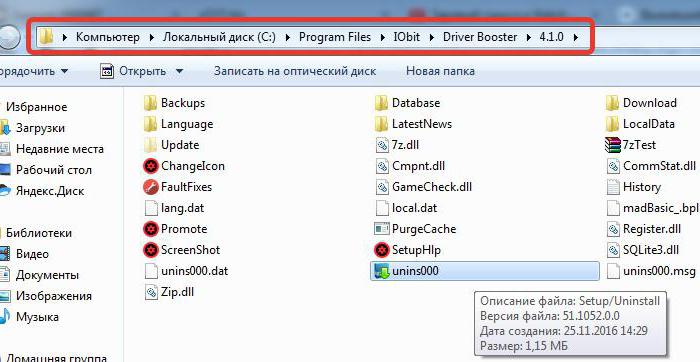
Tai nėra daug skiriasi nuo pirmojo, viskas, kas pasikeis, yra veiksmų vieta. Šiuo metu reikės atlikti visas manipuliacijas meniu „Pradėti“.
Войдите в меню "Пуск" → "Все программы".Bus matomas programų sąrašas. Iš sąrašo suraskite tą, kurio jums reikia, ir dar kartą atlikite visus aukščiau nurodytus veiksmus. Remiantis rezultatais prieš akis, turėtumėte matyti šakninį aplanką.
Jei nuorodos nerasta meniu Pradėti, jums padės tik trečiasis metodas. Tai susideda iš to, kad jūs pats randate šį aplanką naršyklėje.
Если вы при установке программы самостоятельно paskirta įrengimo vieta, tada eikite ten. Priešingu atveju programa yra įdiegta pagal standartą, C diske. Kaip pašalinti visas programas - šiek tiek vėliau apsvarstysime, tačiau šiame etape turėtumėte laikytis visų įdiegtų programų paketų. Tiesiog eikite į tą, kurį norite ištrinti.
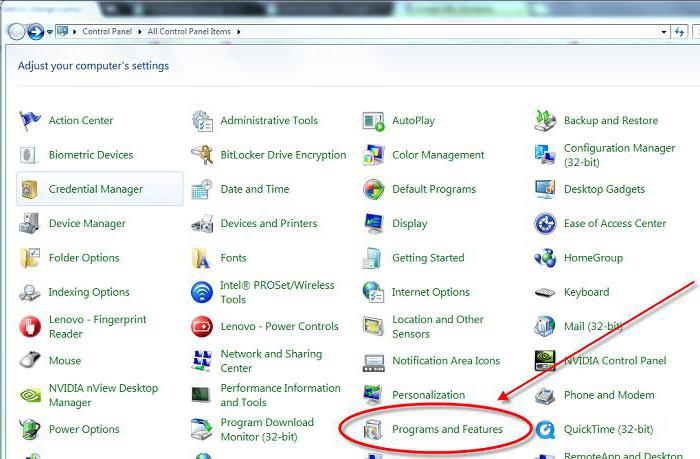
Pašalinkite naudodami pašalinimo programą
Taigi, kalbėdamas apie „iObit“, kaip pašalintinegalima paminėti standartiškiausio būdo. Be to, mes jau žinome pagrindinį dalyką - kur yra programos šakninis aplankas. Kad ilgai nesiveltų, eikime tiesiai prie reikalo.
- Turite įvesti programos katalogą.
- Raskite failą pavadinimu „unins000“ ir su plėtiniu .exe.
- Paleiskite failą.
Po to, kai padarysite šiuos tris plaučiusveiksmus, pamatysite langą, kuriame jūsų paklaus, ar tikrai norite kartą ir visiems laikams atsikratyti šios programos. Jei taip, tada drąsiai spustelėkite mygtuką „Taip“, kitaip - „Ne“.
Mes supratome, kaip visiškai pašalinti „iObit“ iš kompiuterio naudojant šį metodą, tačiau jei dėl kokių nors priežasčių nepavyko rasti reikalingo aplanko, jums padės šis metodas.
Pašalinimas naudojant programas ir funkcijas
Taigi, toliau kalbėkime apie „iObit“. Mes jau supratome, kaip pašalinti programą su pašalinimo programa, dabar pakalbėkime apie tai, kaip ją pašalinti naudojant standartinį „Windows“ įrankį - „Programos ir funkcijos“.
Tiesą sakant, kai kuriems šis metodas atrodys dar lengvesnis nei ankstesnis, nes jums nereikės ieškoti programų katalogo. Bet artėkime prie esmės.
- Pirmiausia reikia pereiti į „Valdymo skydą“. Įveskite meniu „Pradėti“ ir tarp visų plytelių spustelėkite tą patį pavadinimą.
- Pasirodžiusiame lange raskite „Programos ir funkcijos“. Atidarykite šį įrankį.
- Visų programų sąraše raskite tą, kurią norite pašalinti. Paryškink tai.
- Dešiniuoju pelės mygtuku spustelėkite kontekstinį meniu ir pasirinkite „Pašalinti / pakeisti“.
Tai padarius, pasirodys žinomas langas su operacijos patvirtinimu - spustelėkite „Taip“.
Taigi jūs išmokote visiškai pašalinti „iObit“ iš savo kompiuterio naudodamiesi įprastu „Windows“ įrankiu.
Pašalinimas naudojant „iObit“

Kai kuriems ši subpozicija atrodys keista,nes kaip iObit galima pašalinti naudojant iObit? Tai paprasta. Faktas yra tas, kad programinės įrangos pakete yra vienas vadinamas „Uninstaller“. Ši programa yra atsakinga už kitų programų pašalinimą, tačiau ji gali ir pati pašalinti.
Taigi, atsisiųskite šią programą, jei jos neturite. Bėk. Iš sąrašo pasirinkite reikiamą programą ir spustelėkite „Pašalinti“.
Taigi mes supratome, kaip visiškai pašalinti „iObit“ iš savo kompiuterio. Straipsnyje buvo pristatyta „Windows 8“, tačiau paprastai visose kitose „Windows“ operacinėse sistemose visi veiksmai yra panašūs.












